Cómo mostrar la pestaña Desarrollador en Microsoft Excel
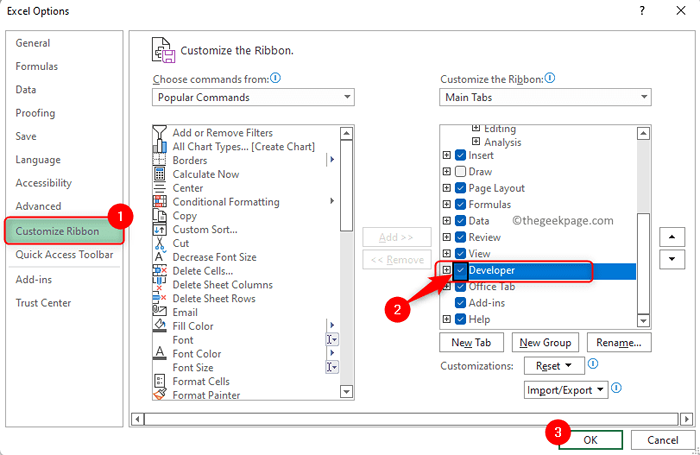
- 1289
- 211
- Carmen Casillas
La pestaña Desarrollador en Excel es necesaria para facilitar el acceso si necesita grabar o ejecutar macros, insertar formularios Visual Basic o controles ActiveX, o importar/exportar archivos XML en MS Excel. Sin embargo, de forma predeterminada, esta pestaña de desarrollador no se muestra, pero puede agregarla a la cinta habilitándola en las opciones de Excel.
Continúe y lea esta publicación si está trabajando con Macros y VBA y desea un fácil acceso a ellos desde la cinta.
Pasos para habilitar la pestaña del desarrollador en Excel
1. Lanzamiento MS Excel aplicación.
Botón derecho del ratón En cualquier lugar de una de las pestañas de cinta en la parte superior y elija la opción Personaliza la cinta .. En el menú contextual que aparece.
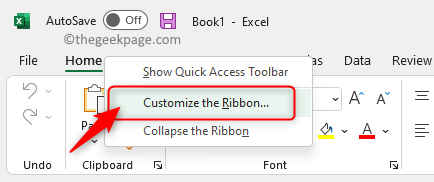
Esto abre el Opciones de Excel ventana con el Personalizar la cinta pestaña en el panel izquierdo resaltado.
2. En el lado derecho, hay una lista de todas las pestañas en la cinta.
Bajo la Personalizar la cinta columna, encontrará un cuadro que tenga los nombres de todas las pestañas.
Aquí, localice la pestaña con nombre Desarrollador.
Si la opción Desarrollador es desenfrenado, asegurate que controlar la caja al lado de Desarrollador Para habilitar la pestaña del desarrollador.
Haga clic en DE ACUERDO Para guardar los cambios.
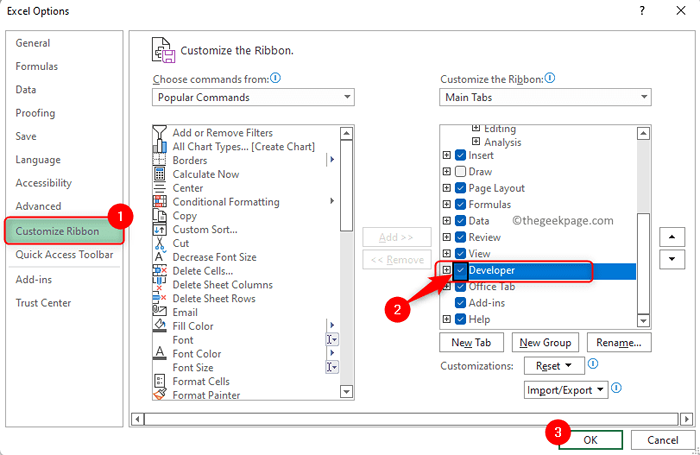
3. Cuando vuelvas a Excel, verás el Pestaña de desarrollador en la cinta.
Esto debe hacerse solo una vez y cada vez que abra Excel en el futuro, la pestaña del desarrollador siempre estará disponible.
Encontrará los botones que ayudan a crear macros y VBA, junto con los controles que se pueden agregar a la hoja de trabajo.
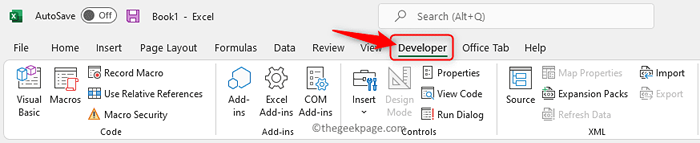
Si necesita deshabilitar la pestaña Desarrollador, solo necesita desmarcar el cuadro junto al desarrollador en la ventana Opciones de Excel.
Eso es todo!
Gracias por leer.
¿Encontró esta publicación útil para habilitar la pestaña del desarrollador en Excel en su PC con Windows?? Háganos saber sus opiniones sobre esto en la sección de comentarios a continuación.
- « Cómo eliminar las pestañas del navegador Microsoft Edge de Alt+Tab en Windows PC
- La acción no se puede completar porque el archivo está abierto en COM Subrogate Fix »

